效率提升💻Windows桌面优化全攻略:助你高效办公,全面提升工作效率
- 问答
- 2025-08-22 02:21:57
- 5
😩 你是不是也经常这样:周一一早打开电脑,准备大干一场,结果发现桌面乱得找不到文件,开机等了3分钟,软件卡成PPT,弹窗广告还不停跳出来… 明明只想认真工作,却总被电脑“拖后腿”。
别急!这篇Windows桌面优化全攻略就是你的“救命手册”✨,不需要懂代码,不用装复杂软件,跟着这些实用技巧一步步来,让你的电脑焕然一新,工作效率直接起飞🚀!
🧹 一、桌面大扫除:告别杂乱,秒找文件
文件归档大法
把桌面当成“临时中转站”,而不是仓库!新建几个文件夹,【01-正在处理】、【02-常用参考】、【03-已归档】,每天下班前花2分钟把文件丢进对应文件夹,保持桌面清爽。
巧用“隐藏桌面图标”
如果暂时懒得整理,直接右键桌面 → 查看 → 取消勾选“显示桌面图标”,瞬间干净!需要时再打开,眼不见心不烦👀。
快速搜索神器:Everything
忘记文件放哪儿?用Everything工具(微软官方推荐),输入文件名秒出结果,比系统自搜索快10倍!💨
⚙️ 二、系统级优化:让Windows跑得更流畅
开机自启动管理
Ctrl+Shift+Esc打开任务管理器 → 启动应用 → 禁用那些没必要开机启动的软件(比如某盘、某音乐),开机速度提升50%不是梦!
性能模式调整
右键“此电脑” → 属性 → 高级系统设置 → 性能 → 设置 → 选择“调整为最佳性能”,界面会变简洁,但运行更流畅🛠️。
存储感知功能
设置 → 系统 → 存储 → 开启“存储感知”,自动清理临时文件和回收站,再也不用担心C盘爆满!
🖥️ 三、桌面美化与分区:高效视觉管理
动态分组壁纸法
用壁纸分区管理图标!选一张有明确区域划分的壁纸(比如左侧工作区、右侧娱乐区),把图标按区域摆放,强迫症狂喜🎨。
虚拟桌面切换
Win+Ctrl+D新建虚拟桌面 → Win+Ctrl+左右键切换,桌面1写PPT,桌面2查资料,桌面3放微信,工作娱乐互不干扰!
任务栏固定常用软件
把微信、Excel、浏览器等常用软件固定到任务栏,一键启动,不用再满桌面找图标啦~
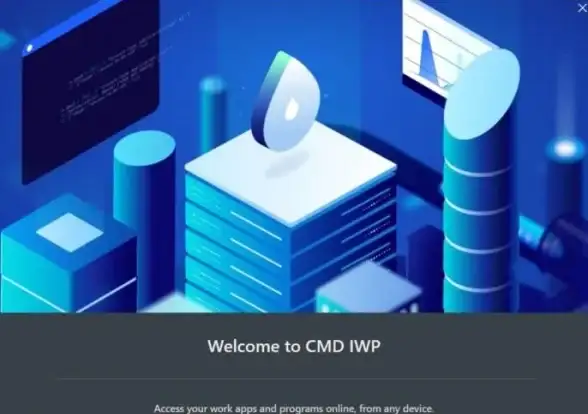
⌨️ 四、快捷键&隐藏技巧:操作快人一步
必学快捷键组合
- Win+D:秒回桌面(摸鱼必备😂)
- Win+E:快速打开文件管理器
- Win+数字键:打开任务栏第N个软件
- Alt+Tab:切换窗口超顺手!
右键菜单精简
装过太多软件导致右键卡顿?用工具“ContextMenuManager”一键清理多余选项,右键响应速度飞起⚡。
分屏操作超简单
拖动窗口到屏幕边缘自动分屏,或者按Win+←/→键,一边查资料一边写报告,效率翻倍📑。
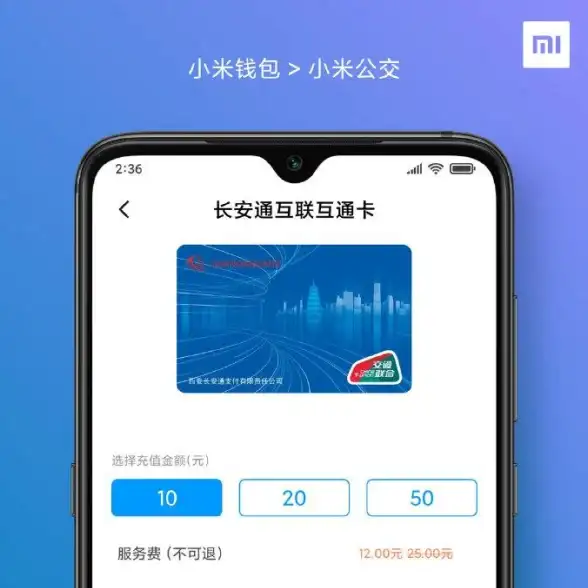
🧠 五、习惯养成:长期保持高效状态
每周5分钟维护
清空回收站、删除下载文件夹垃圾、整理桌面归档,小事不做就会堆成大山!
云备份防丢失
重要文件自动同步到OneDrive或坚果云,电脑崩了也不慌☁️。
定时休息别忘了
用番茄钟工具(比如Focus To-Do),工作25分钟休息5分钟,保护眼睛和效率👓。
💡 最后提醒:优化不是为了折腾,而是为了更专注地工作~ 不需要一次性做完,挑最痛点的先试试,慢慢养成习惯,你的电脑和你的效率,都值得更好!
🎯 如果觉得有用,记得把这篇攻略存下来,分享给那个总抱怨电脑卡的同桌吧~
本文由 郏燕 于2025-08-22发表在【云服务器提供商】,文中图片由(郏燕)上传,本平台仅提供信息存储服务;作者观点、意见不代表本站立场,如有侵权,请联系我们删除;若有图片侵权,请您准备原始证明材料和公证书后联系我方删除!
本文链接:https://xdh.7tqx.com/wenda/690441.html






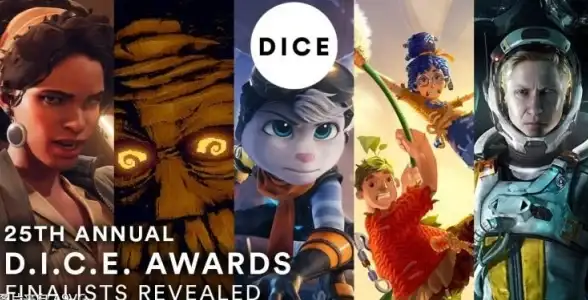
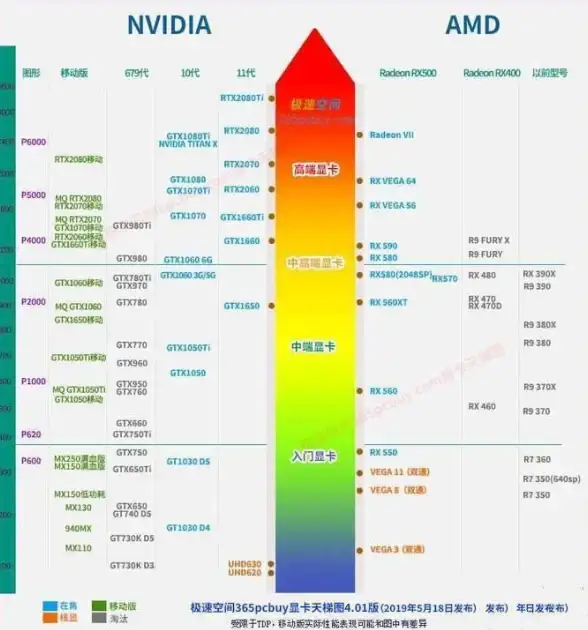

发表评论